Bu basit ipuçları, pahalı iPad'inizin daha uzun süre dayanmasını sağlayacak
Yayınlanan: 2020-07-03Yakın zamanda yeni ve parlak bir iPad taktıysanız, onu mümkün olduğunca uzun süre sorunsuz çalışmasını nasıl sağlayacağınızı merak ediyor olabilirsiniz. Yani, yatırımını korumak istiyorsun, değil mi? Memler, Apple'ın cihazlarında birkaç yıl sonra tetiklenen kendi kendini yok etme düğmesine sahip olduğunu söyleyebilir, ancak gerçek çok daha basit – cihazlar uzun süreli kullanımdan dolayı yıpranır.
iPad, uzun ömürlü pilleri, sağlam yapısı ve güçlü işlemcileri sayesinde güvenilir bir tablet olarak biliniyor. Bu, birkaç basit ipucuyla hiçbir şeye yardımcı olamayacağınız anlamına gelmez.
Yatırımınızdan en iyi ömrü elde etmek istiyorsanız, iPad'inizin memlerde kullanılan son kullanma tarihinden sonra da çalışır durumda kalmasını sağlamak için yapabilecekleriniz burada.
Güncel kaldığınızdan emin olun
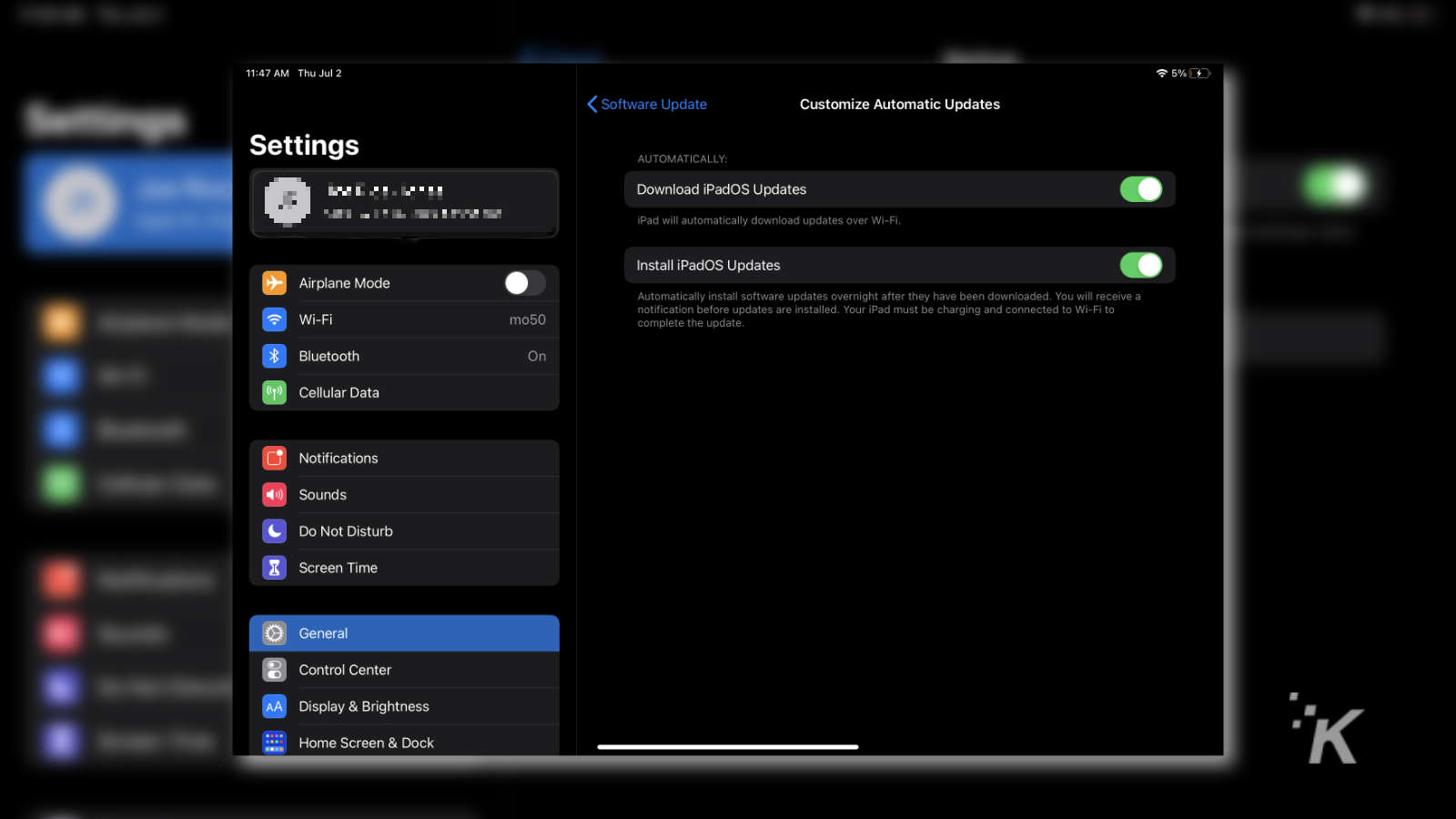
Resim: KnowTechie
iPad'inizin iyi çalışmasını sağlamak için yapabileceğiniz en büyük şeylerden biri, yazılım güncellemelerini güncel tutmaktır. Apple, güncellemelerle her zaman hataları düzeltiyor ve genel performans üzerinde ince ayar yapıyor, bu nedenle bunları yüklemek, daha yumuşak bir iPad hissi elde edeceğiniz anlamına gelmelidir.
Otomatik güncellemeler, Ayarlar > Genel > Yazılım Güncelleme'den , ardından Otomatik Güncellemeleri Özelleştir'e dokunarak ve her iki düğmenin de Açık olarak ayarlandığından emin olarak ayarlanabilir. Bu, iPad'inizin yeni güncellemeleri otomatik olarak indirmesini ve gün içinde kullanırken kesintiye uğramamanız için bunları gece yüklemesini sağlar.
Ayrıca aynı menü setinden güncellemeleri manuel olarak kontrol edebilir ve güncellemeleri kontrol etmek için istemleri takip edebilirsiniz.
Şişkinliği temizleyin
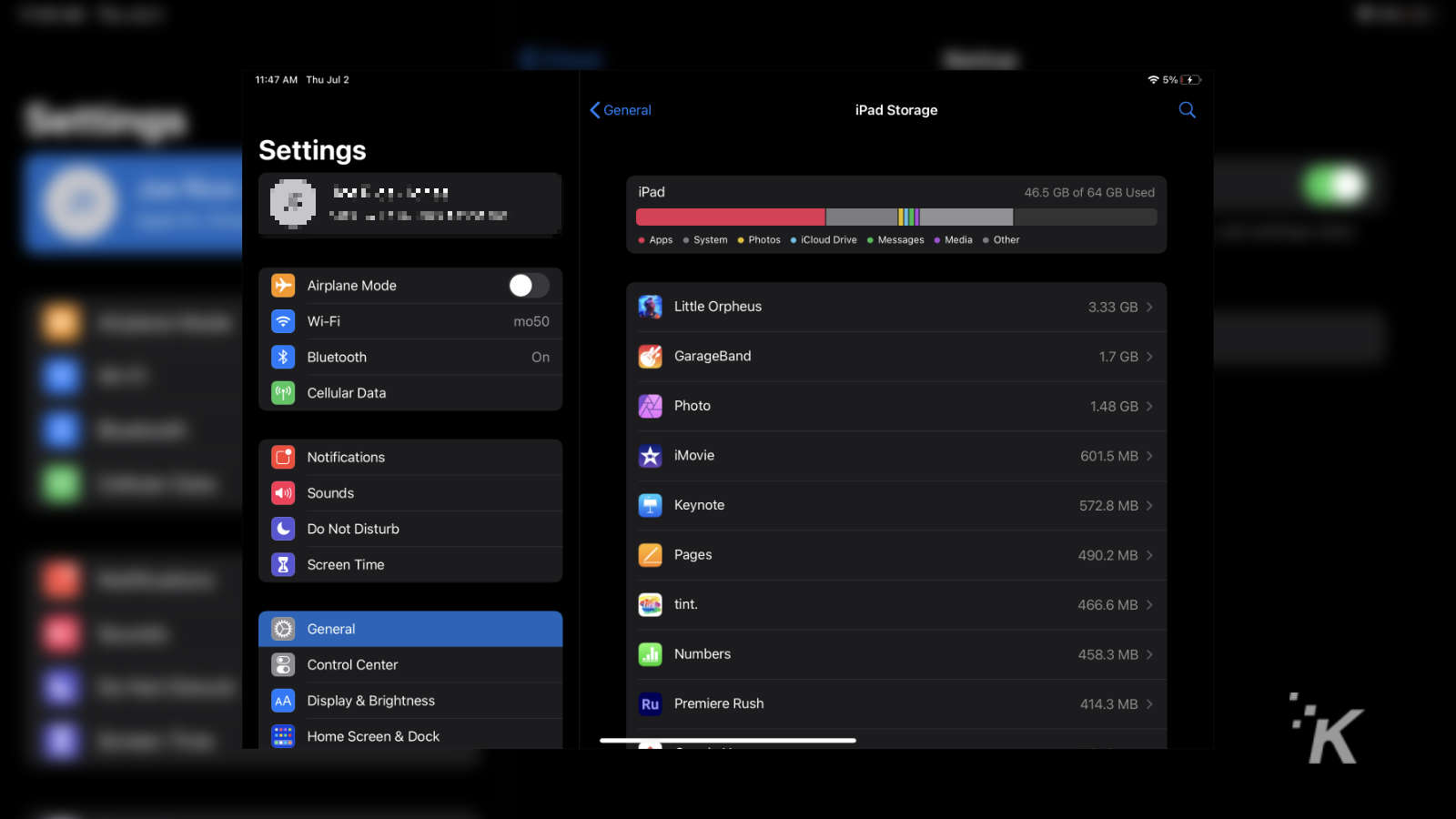
Resim: KnowTechie
Özellikle App Store'u iPhone'unuza yüklediğiniz her şeyi yansıtmaya ayarladıysanız, iPad'inizi kullanmadığınız uygulamalar ve oyunlarla doldurmak çok kolaydır. Ayarlar > iPad Depolama'ya giderek, listenin dolmasına izin vererek ve tüm alanınızı nelerin kapladığını görerek tüm alanı neyin kapladığını kontrol etmeye değer.
Belki çevrimdışı Spotify parçaları, son uçak yolculuğunda izlemek için indirdiğin Netflix dizileri ya da Apple Arcade'den indirdiğin ve bir türlü oynama fırsatı bulamadığın tüm oyunlar olabilir. Şişkinlik ne olursa olsun, onu deponuzdan silin, iPad'iniz size teşekkür edecektir.
Unutulmaması gereken son bir şey: iPadOS'ta paket servis menüleri gibi şeyler indirdiğinizde, bunlar yerel depolama alanında değil, iCloud Drive'ınızda saklanır. Dosyalar uygulamasını açıp İndirilenler klasörüne giderseniz, bunları silebilir ve iCloud Drive'ınızı şişiremezsiniz.
Bunun için bir Bluetooth klavye ve izleme dörtgeni edinin

Resim: Joe Rice-Jones / KnowTechie
İPad'inize ne kadar az dokunursanız, günlük kullanımın yıpranmasına ve yıpranmasına o kadar az maruz kalacağına dair adil bir bahis. Kurulumunuza bir klavye ve izleme dörtgeni (veya fare) eklemek, parmaklarınızı ve zararlı yağlarını iPad'inizden uzaklaştırır.
Bu, iPad dokunmatik ekranınız zaman içinde girişlerden yavaşlamaya başladıysa veya cihazınız yepyeniyse ve böyle kalmasını istiyorsanız geçerlidir. Bluetooth için Yaşasın.
Bebeğim o pil
Çıkarılamaz pili olan herhangi bir teknoloji, o pile bakarsanız daha uzun süre dayanır. Ekran parlaklığınızı düşürmek, kullanmıyorsanız kablosuz iletişimi devre dışı bırakmak (evet, AirDrop dahil), arka planda uygulama güncellemelerini sınırlamak veya Konum servislerini kısıtlamak olsun, pil tüketiminizi iyileştirmek için yapabileceğiniz bir sürü kolay ince ayar var.

Arka planda çalışmayı seven kaçak bir uygulamanız varsa, pil istatistikleri sayfasını sık sık kontrol etmeye değer. Ayarlar > Pil'e gidin ve istatistikler için aşağı kaydırın.
Pillerin en büyük katili mi? Isı, bu yüzden iPad'inizi nerede kullandığınıza dikkat edin. Doğrudan güneş ışığı muhtemelen kötü bir fikirdir, bu nedenle yazın park edilmiş arabalarda veya kışın ısıtıcıların yakınında herhangi bir yerde bırakmak kötü bir fikirdir. Apple, iPad'inizin 62 ila 72 derecelik bir konfor bölgesi ile 32 ila 95 derece Fahrenhayt arasında kalması gerektiğini söylüyor.
Oh, ve şarj etmeden önce iPad'inizi herhangi bir forma takılan kılıftan çıkarın, çünkü bunlar Noel'de aşırı ısıyı çirkin bir süveterden daha iyi tutacaktır.
Temiz tut

Resim: Sıçramayı kaldır
Bakın, tıpkı ellerinizi korumak için yıkıyormuşsunuz gibi ve sağlıklı bir şekilde elektronik cihazlarınız için de aynı şey geçerli. Parmak yağları iPad'inizin dokunmatik ekranında birikir ve ekranınızı çok güzel tutan oleofobik (su tutmaz) kaplamayı kaldırabilir. Arada bir mikrofiber bez veya dezenfektan bir bezle silin ve hoparlör ızgarasını silmeyi unutmayın.
Oh, ve şarj veya kulaklık bağlantı noktalarının içindeki tüyleri ve diğer pislikleri temizlemek için bir kürdan alın, böylece şarj etmeye gittiğinizde daha fazla itmek zorunda kalmazsınız. Bu, bağlantı noktalarınızı daha uzun süre iyi çalışır durumda tutar ve sizi Genius Çubuğunun dışında tutar.
Yedekleme, yedekleme, yedekleme
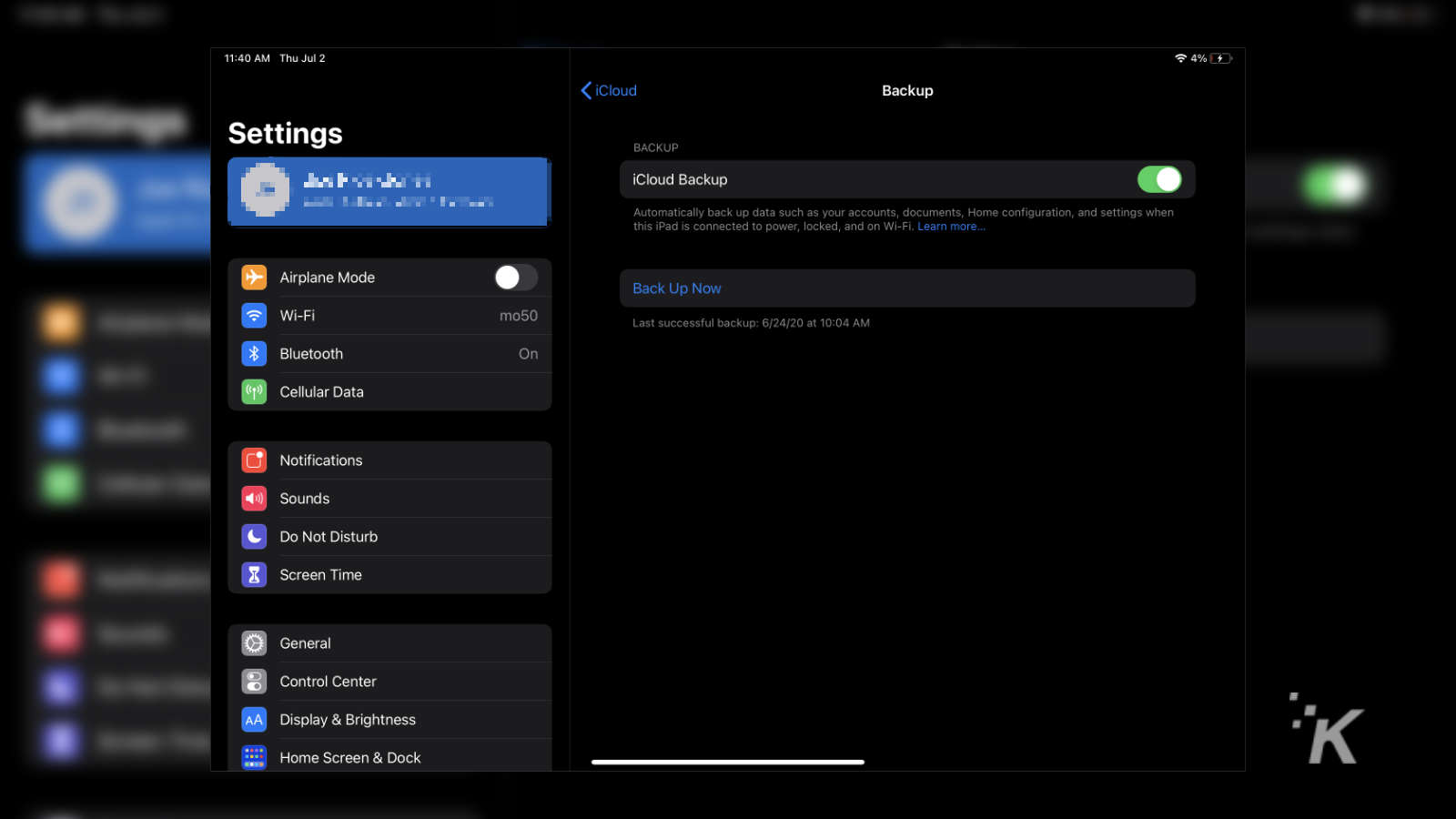
Resim: KnowTechie
Bak, bugünlerde bundan bahsetmemize gerek yok, ama bokunu yedekle. Bu şekilde, bok gerçekten fana çarparsa, değerli verilerinizden hiçbirini kaybetmezsiniz. Tıpkı herhangi bir teknoloji gibi, iPad'inize ne kadar uzun süre sahip olursanız, bir gün rastgele çalışmayı bırakma şansı o kadar artar. O gün geldiğinde, yedeklemelerden memnun kalacaksınız.
Apple, iCloud ile bunu çok kolay hale getirir, bu nedenle Ayarlar uygulamasını açın, en üstte adınıza ve ardından iCloud > iCloud Yedekleme'ye dokunun ve açma/kapatma düğmesini Açık konumuna getirin. Bu, iPad'inizi WiFi'ye ve ayrıca bir şarj cihazına bağlı bıraktığınız sürece her gece kendini yedeklemeye otomatik olarak ayarlayacaktır.
Ayrıca bilgisayarınızdaki iTunes ile, Mac'teki Finder'ı kullanarak veya iPad'den yedeklemeyi destekleyen bir cihazınız varsa NAS'ınıza manuel olarak da yedekleyebilirsiniz.
Pekala, artık iPad'inizin iyi çalışmasını sağlamak için ne yapacağınızı biliyorsunuz. Belki üzerine bir kılıf vurarak fiziksel hasara dikkat edin, boynunuzu zorlamamak için bir sehpaya koyun ve kanepede gezinmediğiniz zamanlarda bilgisayarınız için ikinci bir ekran olarak kullanın.
Ne düşünüyorsun? iPad'inizi daha uzun süre iyi çalışır durumda tutmak için başka ipuçlarınız var mı? Aşağıdaki yorumlarda bize bildirin veya tartışmayı Twitter veya Facebook'a taşıyın .
Editörün Önerileri:
- iPad Pro Magic Keyboard neredeyse mükemmel. Yazılıma yazık ama
- iPad'inize mekanik klavye nasıl bağlanır
- Apple Music aboneliğinizi iPhone, iPad veya Mac'te nasıl iptal edebilirsiniz?
- Sanatçılar için en iyi iPad hangisi?
Bir uyarı, bağlantılarımız aracılığıyla bir şey satın alırsanız, satıştan küçük bir pay alabiliriz. Burada ışıkları açık tutmanın yollarından biri bu. Daha fazlası için buraya tıklayın.
